
Autodesk SketchBook Pro 2021
v8.8.0 中文(附破解补丁)- 软件大小:631.0 MB
- 更新日期:2020-03-31 12:20
- 软件语言:简体中文
- 软件类别:辅助设计
- 软件授权:免费版
- 软件官网:待审核
- 适用平台:WinXP, Win7, Win8, Win10, WinAll
- 软件厂商:

软件介绍 人气软件 下载地址
Autodesk SketchBook Pro 2021是一款功能强大的绘图软件,该程序旨在使用数字笔和平板电脑设计插图、产品概念和其他各种绘图作品。软件具备了丰富的笔刷,您可以直接在笔刷库选择您的绘图笔刷,并允许对响应度、笔刷大小、笔刷效果等参数进行全面的调整,以获得最佳的绘图效果,另外,该程序还具备了颜色编辑器、两点视角、动画书时间轴、动画书图层编辑器、图层分组等多种强大的功能,为您带来全面的绘图解决方案,这里为您分享了SketchBook 2021,有需要的朋友赶紧下载吧!
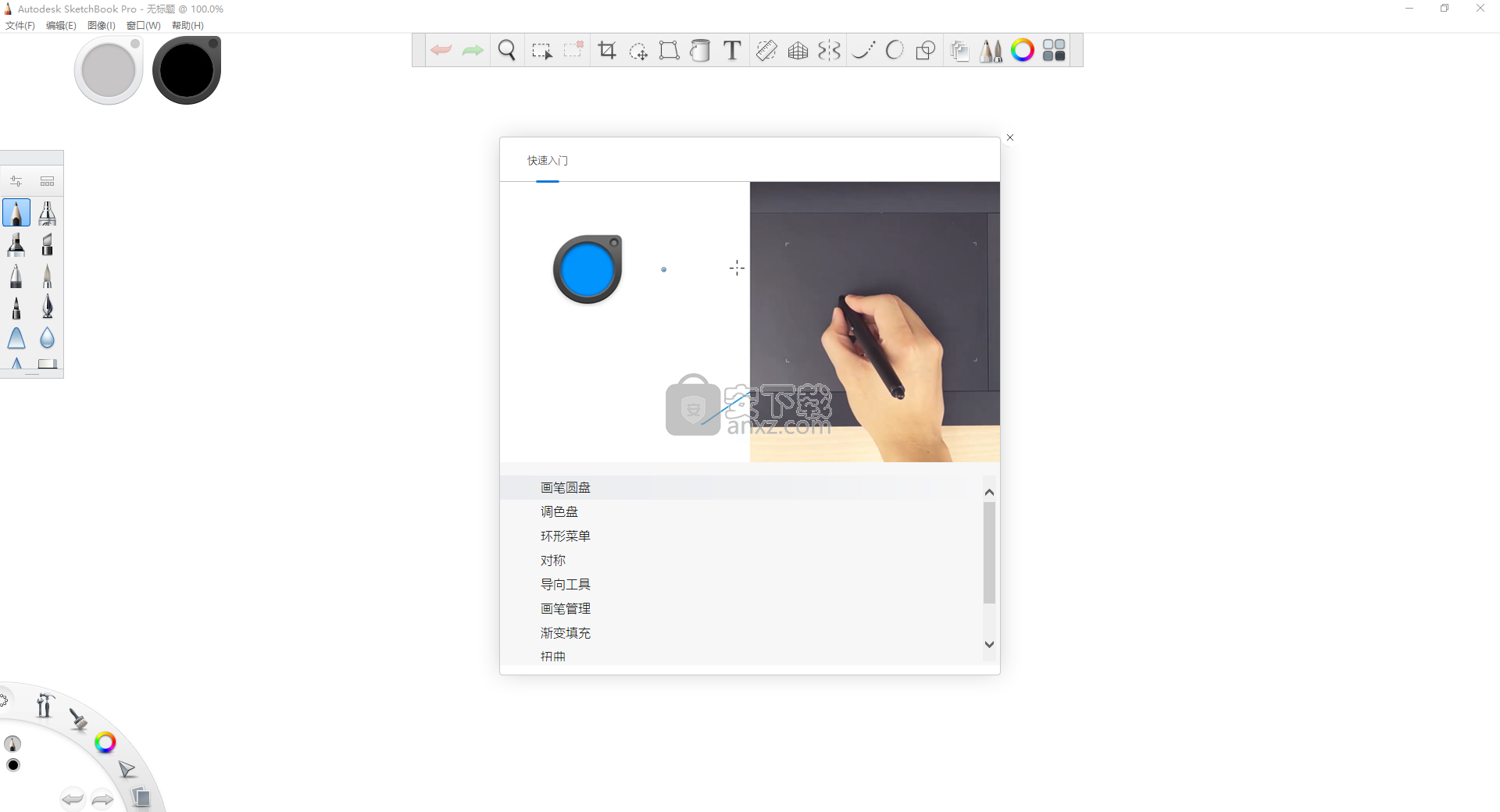
软件功能
稳定的笔画:稳定的笔划为笔划带来了更大的可预测性和可控制性,有助于提高准确性。
标尺,椭圆和French Curve:适用于喜欢使用传统工具集的设计师的Ruler,Ellipse和French Curve工具。
可自定义的笔刷:自己动手的画笔可以最大程度地控制艺术品的最佳细节。
Pro会员独享:引入径向对称性,最多具有16个对称性扇区。X轴和Y轴的乐趣已久,因此我们将圆圈引入其中。
自定义画笔图标:过去,当您将图标添加到工具集中时,我们会给您提供一定数量的图标供您选择。那没有道理。现在,我们允许您创建一个自定义图标,以与您的自定义画笔一起使用。
画笔图章显示:现在,关闭画笔图章的显示以提高画笔性能并在使用大画笔图章时加快处理速度。您可以在“首选项”>“画笔”>“画笔图章”中找到它。
拾色器:是否想从SketchBook外部挑选一种颜色以用于草图?现在你可以!现在,在拾色器中可以使用放大镜。将鼠标悬停在所需区域上,然后按住鼠标左键。
对于Windows用户:现在,使用双监视器设置时,默认的UI布局将按预期显示。我们更改了纹理捕获模式光标。另外,现在您可以查看是否仍处于此模式
软件特色
Autodesk SketchBook Pro是一种高效可靠的绘图工具,可为用户提供各种设计和插图项目的专业素描选项。
软件主要是为手持设备设计的,但可以轻松地在计算机上使用。它提供了许多图像编辑工具,因此用户可以执行调整图片亮度、调整对比度、反转颜色等操作。
此外,用户只需点击一下按钮即可应用图层,调整大小或裁剪图像。SketchBook提供了各种绘图工具和笔刷类型,所有这些工具都可以从“笔刷库”中进行访问。其包括铅笔,喷枪,记号笔,凿子尖笔,画笔,毡笔或圆珠笔等等。
可以自定义每个画笔的“手写笔响应度”以满足用户的需求。而且,他们可以创建所谓的“自己动手”画笔,从而能够设置其形状,圆度,大小和不透明度,并为其添加特定的纹理。“效果笔刷”可以涂抹,模糊和锐化工程图中的颜色或区域。
“对称”功能可以在垂直和水平方向上使用,因此可以轻松创建完美对称的图像,而无需付出很多努力。“ French Curve”和“ Ellipse”工具允许用户创建非常动态的图像,并具有非常干净和精确的笔触笔触。此外,用户只需几步即可绘制直线,椭圆形,矩形和折线。
“颜色编辑器”允许用户通过以下方式创建自定义颜色:点击RGB字段并添加相应的数值,或者使用“颜色定位器”工具选择一种颜色,然后更改其饱和度和亮度。另外,“ Copic颜色库”使用户可以获得成对的互补色。
Autodesk SketchBook Pro提供了多种可自定义的选项,是一种直观易懂的软件实用程序,使用户可以自由运行其内部美术师,从而使他们能够充分利用自己的才能并创作出令人印象深刻的插图。
安装方法
1、下载并解压安装包,双击安装程序进入Autodesk SketchBook Pro自解压窗口,点击【确定】进行自解压。
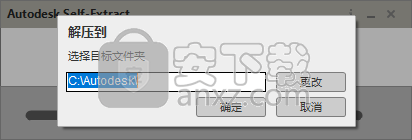
2、随即进入Autodesk SketchBook Pro安装向导,点击【安装】。
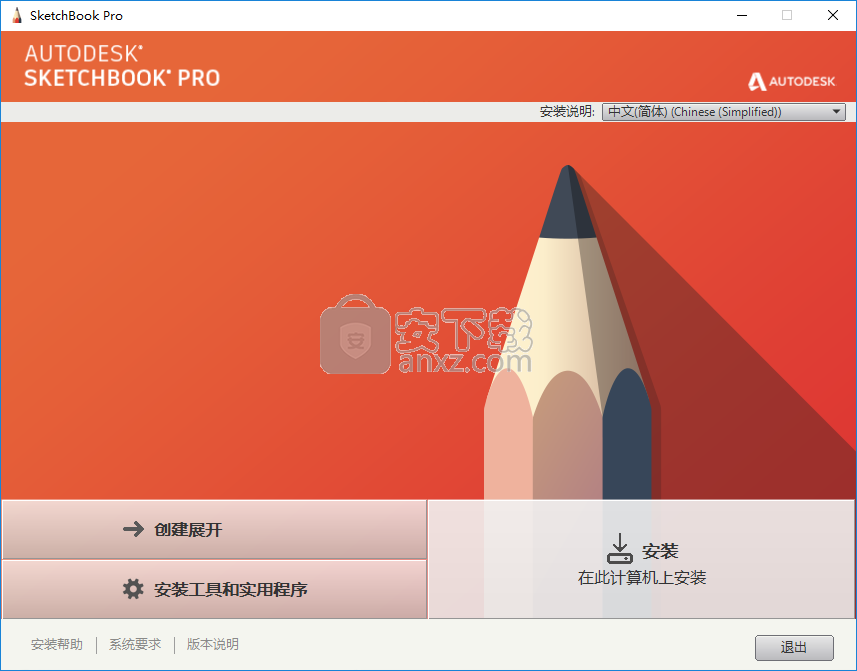
3、阅读许可协议,勾选【我接受】,然后进入下一步的安装。
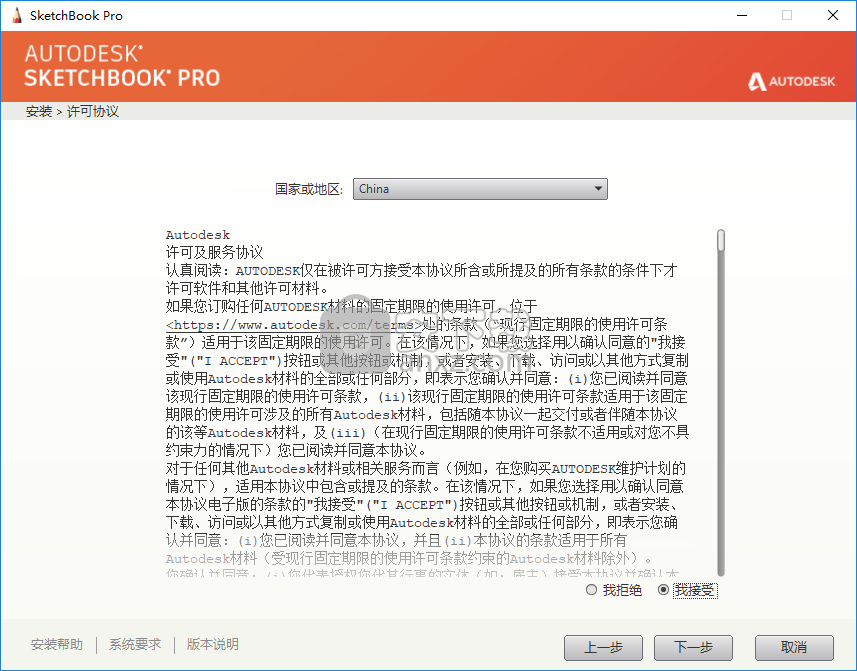
4、选择安装路径,用户可以选择默认的安装路径,然后点击【安装】。

5、弹出如下的安装成功的提示,我们先直接擦掉窗口。
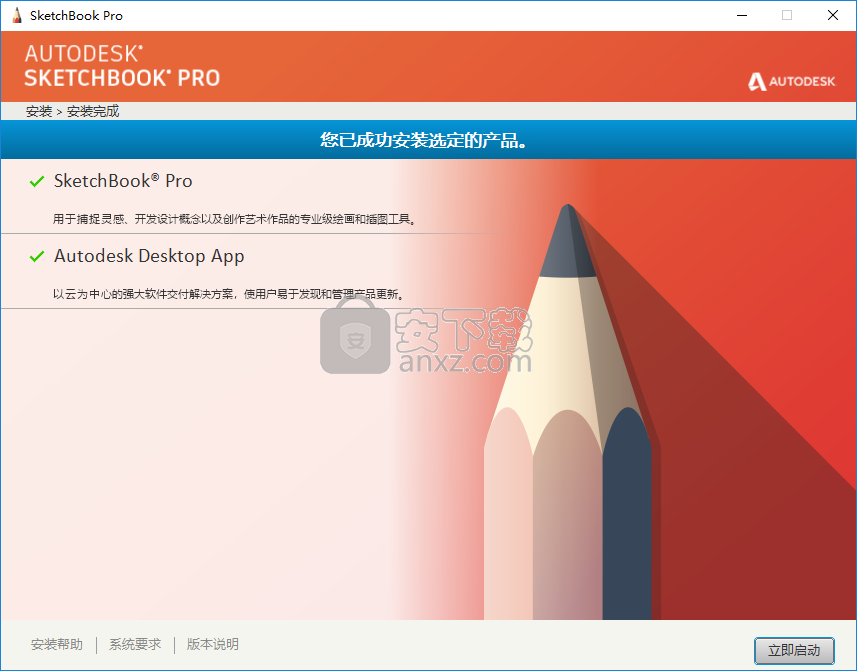
6、打开补丁文件夹“crack”,然后将其中补丁文件复制到软件的安装目录,默认路径为C:\Program Files\Autodesk\Autodesk SketchBook Pro 2021。
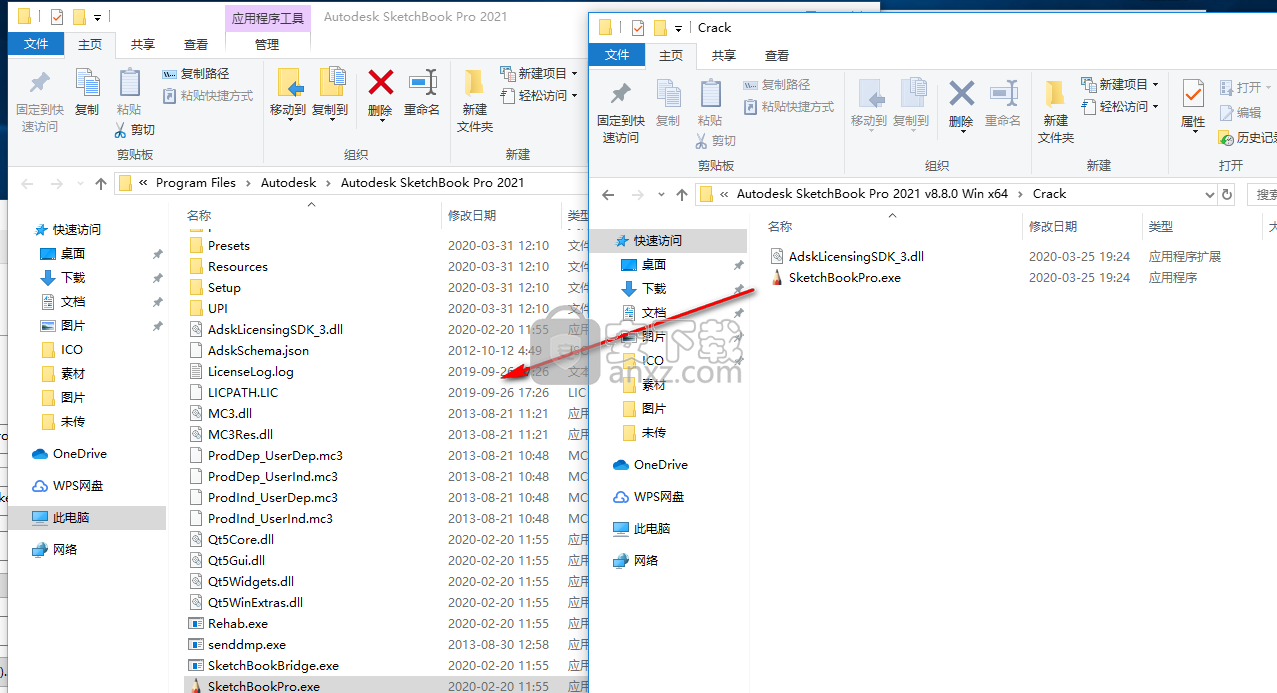
7、弹出如下的目标包含同名文件的提示,选择替换目标中的文件。
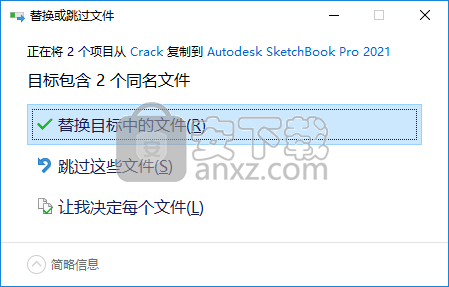
8、运行Autodesk SketchBook Pro 2021,即可直接使用。
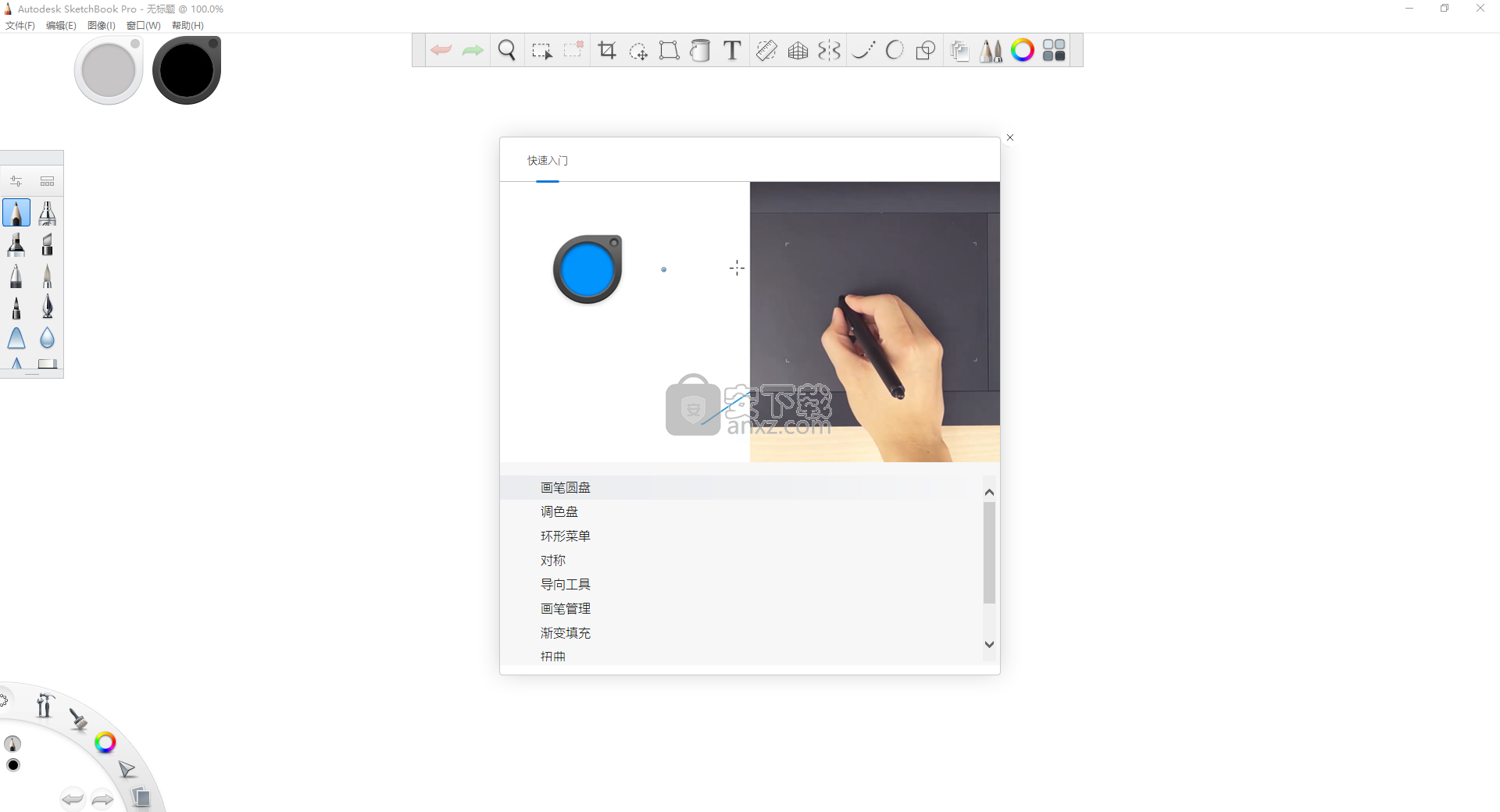
新版功能
透视上下文工具栏:
在主工具栏中可以找到此版本中添加的许多功能。这些项目中的某些被选中时将打开上下文工具栏。透视图工具栏包含下面列出的项目。
1点视角:
在画布的中心创建消失点。在透视模式下,画笔光标将变为3轴十字线,相对于消失点旋转。您可以拖动中心消失点以重新定位消失点和地平线。
两点视角:
在地平线上创建2个消失点,以便快速,轻松地进行网格布局。可以将消失点从画布上拉远,以减少激烈的观察点。可以调整地平线并将其放置在任何角度。
三点视角:
创建3个消失点,一条水平线(蓝色)和连接这三个点的三角形(浅蓝色)。3点透视图是非常有用且直截了当的工具,适用于其他困难的透视图布局。
鱼眼视角:
创建5个消失点:左,右,上,下和中心。网格由地平线,垂直线和圆组成。曲线在消失点处相交。移动中心点将移动整个网格。移动边缘点会更改圆的半径。创建巨大的广角图像的重要资产。
动画书动画
此主要版本包括SketchBook产品系列中首个动画书样式动画的实例。用户现在可以在SketchBook环境中直接创建简单的Flipbook动画。
动画书时间表:
打开新的动画书文件将显示“动画书时间轴”窗口。这是创建和导航框架所需的所有操作的地方。下面列出了包括帧创建,帧重影(洋葱皮)和播放控件在内的功能。
档案设定:
打开新的动画书文件时,请从标准预设或自定义文件大小,回放帧速率以及动画序列中的帧数中进行选择。
动画书图层编辑器:
动画书文件中的图层编辑器具有4个静态图层。背景颜色,背景,中层和前景。
梯度洪水填充
动态渐变填充是SketchBook Designer继承的功能。用户现在可以使用直观的界面创建和径向渐变,该界面允许添加和删除颜色,使用弹出式色轮现场调整色样或选择和创建预设渐变。
洪水填充上下文工具栏:
渐变工具栏现在包含标准的实体填充工具,以及“线性”和“径向”选项。调整填充公差,对所有图层或仅对活动图层进行采样,或翻转渐变方向。
固体填充
线性填充
径向填充
层工作流程改进
对SketchBook的可用性进行了许多更改,其中许多更改发生在“图层编辑器”中。用户现在可以通过层分组来组织其项目,选择多层进行复杂的转换操作和重新排序,翻转到透明背景,或者从层混合模式的扩展列表中进行选择。
图层分组:
现在可以将图层分组,并且图层组最多可以分组9个级别。当与其他图形包(例如Photoshop)来回工作时,此工作流使用户可以保持工作井井有条,变换,调整不透明度,切换组的可见性并维护图层组。现在可以调整“层”窗口的大小以适应新组的宽度
堆叠。
扩展的混合模式:
新的SketchBook Pro中可用的混合模式列表已大大加长,其中包括用户期望的一些流行模式,例如“覆盖”,“彩色加深”,“线性减淡”等。创建“发光”和“柔和发光”模式是为了向草图中添加一些弹出效果。
背景颜色:
现在,您可以直接在“图层编辑器”中轻松选择背景颜色。单击颜色预览将打开色轮,其中包含拾色器和预设颜色。只需关闭背景层的可见性即可切换到透明画布,以进行透明的PNG或GIF导出。
多层选择:
现在,您可以选择多个图层或图层组以进行更准确的转换操作,而无需为每个图层复制转换。将一系列图层重新放置在一个方便的位置。
变形变形
除了我们的用户已经习惯的标准转换模式之外,SketchBook Pro界面中还添加了一种新的转换方法。扭曲变形是SketchBook Designer继承的另一个功能。一个非常简单但功能强大的工具可让您以SketchBook以前无法实现的方式调整图层和选择。
扭曲上下文工具栏:
扭曲工具栏具有使用新实现的转角操纵器界面的“标准变换”和“扭曲变换”选项。只需单击并拖动一个角或边界线以调整比例,非比例比例,或使用Distort工作流程来雕刻您的选择,然后使用中央的“偏置”操纵器操纵图像。
移动对称轴
对称性工具的微小更改会带来很大的不同。用户不再被锁定在画布中心的对称轴上。现在可以在画布上的任意位置放置X和Y对称性。对称工具现在具有其自己的上下文工具栏,其中列出了所包含的功能。
对称上下文工具栏
画布尺寸增加
此版本看到可以创建的最大画布大小有所增加。现在,SketchBook Pro的32位版本支持的画布尺寸最大为
36 MP和64位版本最多支持64 MP。
选择增强
此版本大大改善了SketchBook Pro中的选择。通过添加折线和魔术棒选择方法,用户在进行选择时具有更大的控制范围。持久选择现在允许您在保持选择的同时更改图层和画笔。现在,您可以在类似于遮罩的工作流程中,在活动选择中进行绘制。
改进的彩色车轮
许多用户喜欢在SketchBook Pro 6中添加的色轮。新的色轮在使用“渐变填充”工具时具有可折叠的“自定义调色板”和“自定义渐变调色板”。我们还添加了一个切换开关,可将笔刷颜色切换为透明,
在这个方便的位置将任何刷子刷入橡皮擦。
改良的裁剪工具
新的裁剪工具使您可以以像素精度调整图像大小。裁剪上下文工具栏现在提供输入字段,包括宽度和高度值,比例锁定,确认和取消选项。
刷增强
为了保持SketchBook的笔刷感,同时增强笔刷性能,进行了大量工作。最大笔刷图章已增加到512px半径。新的笔刷笔尖选项“夏普”也已添加到“笔刷属性”窗口中。
性能增强
SketchBook现在具有自动恢复系统,该系统将在系统崩溃时保护数据,并在重新启动后自动打开活动文件。
画笔调色板:
调色板现在可折叠
以下是在“画笔调色板”中移动画笔的新方法:
要将画笔从一个画笔集中复制到另一个画笔,请按住Shift并单击并将其拖到新位置,然后将其放到适当的位置。原稿保留在第一个画笔集中,第二个画笔集中出现副本。
要将画笔从一个画笔组移动到另一组,请点击并将其拖到新位置,然后将其放到适当的位置。将画笔从第一个画笔集中删除,然后填充第二个画笔集中。
要重新排列画笔,请点按并将其拖放到同一画笔集中的新位置。
刷套:
画笔集已添加到调色板。它们使您可以对DIY画笔进行分组和管理。导出集供他人使用或将其保存到外部驱动器。导入并使用其他人创建的画笔集。给您的电刷组贴上标签,以帮助识别每一个。
画笔调色板菜单:
新画笔套装:
创建用于分组和管理画笔的新区域。
删除画笔集:
从“画笔调色板”中删除画笔设置区域及其所有画笔。
重命名画笔集:
启用更改画笔组名称的功能。
导出画笔集:
创建一个包含选定画笔集中的所有画笔的文件,您可以将其发送给其他人或保存到硬盘驱动器。
导入画笔集:
将导出的画笔集文件加载到“画笔调色板”中。
删除笔刷:
永久删除选定的画笔。
复制笔刷:
创建所选笔刷的副本并将其添加到所选笔刷集中。
新笔刷:
创建一个新画笔并将其添加到选定的画笔集中。
工具列:
对于鼠标用户,添加了一个由编辑和选择工具,参考线,形状和对称工具以及编辑器组成的工具栏,以改善交互性。
画笔属性:
旋转抖动已添加到“笔刷属性”中。
平板电脑支持:
将Kworld Kanvus和N-Trig添加到了我们支持的平板电脑列表中。
图片编辑:
亮度/对比度:
调整整体亮度(亮度)或增加相邻像素之间的亮度值差距(对比度)。
色相饱和度:
添加/减去颜色(色相)或调整每个像素中的相对颜色量(饱和度)。
色彩均衡:
调整每个像素中的青色,红色,洋红色,绿色,黄色和蓝色的数量。
灰度:
删除图像中的所有颜色
倒置:
将每个像素的颜色信息转换为其互补色。
在“图层编辑器”中,添加了以下颜色校正选项以提供其他图像编辑工具:
屏幕:
对组合物产生整体的增亮效果。该层上的每个像素的亮度等于或小于在该层堆中占据相同位置的其他层上的像素的值。它产生与乘法相反的效果。
乘:
对图层外观产生整体变暗的效果。该层上每个像素的值将变暗一个值,该值等于或大于在层堆栈中占据相同位置的其他层上的像素值。它产生与将一个或多个摄影透明胶片组合在一起并翻阅它们相似的效果。
持久层选择:
在画布上选择一个区域后,如果切换图层,则“选择/套索/裁剪”工具创建的“行进蚂蚁”将保持活动状态。您的选择不会丢失。
用alpha保存:
当背景透明时,将显示一个方格图案。将图像另存为TIFF,PNG或PSD时,将保存Alpha通道。
文字创建:
添加文字层:
打开“编辑文本层”以输入文本。完成后,将创建一个Text层,并且该文本将显示在该新层上
编辑文字层:
打开“编辑文本层”窗口,以对文本进行更改。
人气软件
-

南方cass 65.9 MB
/简体中文 -

迈迪工具集 211.0 MB
/简体中文 -

origin(函数绘图工具) 88.0 MB
/简体中文 -

OriginLab OriginPro2018中文 493.0 MB
/简体中文 -

探索者TssD2017 417.0 MB
/简体中文 -

mapgis10.3中文(数据收集与管理工具) 168.66 MB
/简体中文 -

刻绘大师绿色版 8.32 MB
/简体中文 -

SigmaPlot 119 MB
/简体中文 -

keyshot6 1024 MB
/简体中文 -

Matlab 2016b 8376 MB
/简体中文


 女娲设计器(GEditor) v3.0.0.1 绿色版
女娲设计器(GEditor) v3.0.0.1 绿色版  iMindQ(思维导图软件) v8.1.2 中文
iMindQ(思维导图软件) v8.1.2 中文  Altair Embed(嵌入式系统开发工具) v2019.01 附带安装教程
Altair Embed(嵌入式系统开发工具) v2019.01 附带安装教程  avizo 2019.1(avizo三维可视化软件) 附安装教程
avizo 2019.1(avizo三维可视化软件) 附安装教程  ChemOffice 2017 附带安装教程
ChemOffice 2017 附带安装教程  绘图助手 v1.0
绘图助手 v1.0 










